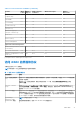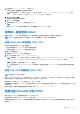Users Guide
Table Of Contents
- Integrated Dell Remote Access Controller 9 User's Guide
- Contents
- iDRAC 概览
- 登录 iDRAC
- 强制更改密码 (FCP)
- 使用 OpenID Connect 登录 iDRAC
- 以本地用户、Active Directory 用户或 LDAP 用户身份登录 iDRAC
- 使用智能卡作为本地用户登录 iDRAC
- 使用单一登录登录 iDRAC
- 使用远程 RACADM 访问 iDRAC
- 使用本地 RACADM 访问 iDRAC
- 使用固件 RACADM 访问 iDRAC
- 简单的双重身份验证(简单 2FA)
- RSA SecurID 2FA
- 查看系统运行状况
- 使用公共密钥验证登录 iDRAC
- 多个 iDRAC 会话
- 安全默认密码
- 更改默认登录密码
- 启用或禁用默认密码警告消息
- 密码强度策略
- IP 阻止
- 使用 Web 界面启用或禁用 OS 到 iDRAC 直通
- 使用 RACADM 启用或禁用警报
- 设置受管系统
- 设置 iDRAC IP 地址
- 修改本地管理员帐户设置
- 设置受管系统位置
- 优化系统性能和功耗
- 设置管理站
- 配置支持的 Web 浏览器
- 更新设备固件
- 查看和管理分阶段更新
- 回滚设备固件
- 使用其他系统管理工具监测 iDRAC
- 支持服务器配置配置文件 — 导入和导出
- BIOS 设置或 F2 中的安全引导配置
- BIOS 恢复
- 配置 iDRAC
- 使用 OAuth 2.0 的委派授权
- 查看 iDRAC 和受管系统信息
- 设置 iDRAC 通信
- 配置用户帐户和权限
- 系统配置锁定模式
- 配置 iDRAC 以进行单一登录或智能卡登录
- 配置 iDRAC 以发送警报
- iDRAC 9 Group Manager
- 管理日志
- 在 iDRAC 中监测和管理电源
- iDRAC 直接更新
- 对网络设备执行资源清册、监测和配置操作
- 管理存储设备
- BIOS 设置
- 配置并使用虚拟控制台
- 使用 iDRAC 服务模块
- 使用 USB 端口进行服务器管理
- 使用 Quick Sync 2
- 管理虚拟介质
- 管理 vFlash SD 卡
- 使用 SMCLP
- 部署操作系统
- 使用 iDRAC 排除受管系统故障
- iDRAC 中的 SupportAssist 集成
- 常见问题
- 使用案例场景
1. 使用链接 https://[IP address] 登录 iDRAC。
这将显示 iDRAC 登录页面,提示您插入智能卡。
注: 如果默认的 HTTPS 端口号(端口 443)已更改,请键入:https://[IP address]:[port number],其中,
[IP address] 是 iDRAC IP 地址,而 [port number] 是 HTTPS 端口号。
2. 插入智能卡并单击登录。
将显示输入智能卡 PIN 码的提示,
3. 输入 PIN,并单击提交。
您已使用您的 Active Directory 凭据登录到了 iDRAC。
注:
如果 Active Directory 中存在该智能卡用户,则不需要输入 Active Directory 密码。
使用单一登录登录 iDRAC
启用单一登录 (SSO) 后,您可以直接登录 iDRAC 而无需输入您的域用户验证凭据(例如用户名和密码)。
注: 当 RSA 为启用状态并且 AD 用户配置 SSO 时,系统将绕过 RSA 令牌,用户直接登录。
使用 iDRAC Web 界面登录 iDRAC SSO
使用单一登录功能登录 iDRAC 之前,请确保:
● 您已使用有效的 Active Directory 用户帐户登录到系统。
● 单点登录选项在 Active Directory 配置过程中已启用。
要使用 Web 界面登录 iDRAC:
1. 使用有效 Active Directory 帐户登录管理站。
2. 在 Web 浏览器中,键入 https://[FQDN address]。
注: 如果默认 HTTPS 端口号(端口 443)已更改,请键入:https://[FQDN address]:[port number],其中
[FQDN address] 是 iDRAC FQDN (iDRACdnsname.domain.name),[port number] 是 HTTPS 端口号。
注: 如果使用 IP 地址而不是 FQDN,SSO 将失败。
iDRAC 使您以相应的 Microsoft Active Directory 权限登录,使用您通过有效 Active Directory 帐户登录时在操作系统中缓存
的凭据。
使用 CMC Web 界面登录 iDRAC SSO
注: 此功能在 MX 平台上不可用。
使用 SSO 功能,可以从 CMC Web 界面启动 iDRAC Web 界面。CMC 用户从 CMC 启动 iDRAC 时具有 CMC 用户权限。如果用
户帐户存在于 CMC 中而不存在于 iDRAC 中,该用户仍可从 CMC 启动 iDRAC。
如果禁用 iDRAC 网络 LAN(LAN 已启用 = 否),则 SSO 不可用。
如果服务器已从机箱中卸下、iDRAC IP 地址发生了变化、或 iDRAC 网络连接中存在问题,则 CMC Web 界面中的启动 iDRAC 选
项 会变灰。
有关更多信息,请参阅 机箱管理控制器用户指南
,网址:
https://www.dell.com/cmcmanuals。
使用远程 RACADM 访问 iDRAC
您可以通过 RACADM 公用程序使用远程 RACADM 访问 iDRAC。
有关更多信息,请参阅 iDRAC RACADM CLI
指南
,网址:https://www.dell.com/idracmanuals。
如果管理站没有将 iDRAC 的 SSL 证书存储到其默认的证书存储中,当您运行 RACADM 命令时将显示警告信息。但是,该命令
成功执行。
登为
iDRAC 39